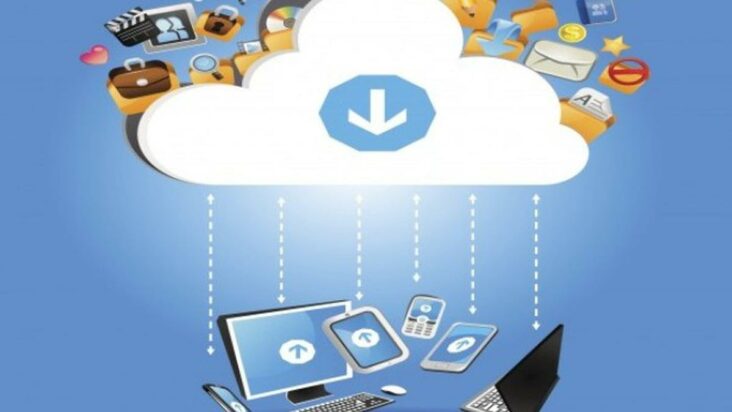Apakah Anda sering merasa kesulitan memindahkan file dari HP ke komputer? Tidak perlu khawatir, karena sekarang Anda bisa memindahkannya tanpa menggunakan kabel data. Di artikel ini, kita akan membahas beberapa cara mudah untuk memindahkan file HP ke komputer tanpa kabel data.
Metode Pertama: Menggunakan WiFi
Salah satu cara paling mudah adalah menggunakan WiFi. Dengan teknologi WiFi, Anda bisa mentransfer file dari HP ke komputer tanpa ribet. Caranya adalah sebagai berikut:
Pastikan HP dan komputer Anda terhubung ke jaringan WiFi yang sama.
Unduh aplikasi shareit atau xender di HP.
Buka aplikasi tersebut dan pilih fitur “Connect To PC” pada bagian bawah layar.
Pilih “Hotspot” dan nyalakan fitur hotspot pada HP.
Scan kode QR yang muncul di layar HP menggunakan kamera QR pada komputer.
File dari HP sekarang bisa mentransfer ke komputer dengan mudah.
Metode Kedua: Menggunakan Bluetooth
Metode kedua adalah menggunakan Bluetooth. Meskipun Bluetooth sering dipandang sebagai metode transfer data yang lambat, namun penggunaannya sangat mudah dan bisa digunakan kapan saja. Berikut ini adalah cara mudah untuk memindahkan file dari HP ke komputer menggunakan Bluetooth:
Pastikan Bluetooth di HP dan komputer Anda sudah aktif.
Geser ke bawah pada layar HP dan masuk ke bagian Bluetooth.
Pada komputer, klik ikon Bluetooth pada taskbar dan pilih opsi “Add a Device”.
Pilih HP Anda pada daftar perangkat yang muncul dan klik “Next”.
Klik “Close” ketika HP sudah terhubung.
Sekarang Anda bisa mentransfer file dengan mudah dari HP ke komputer dengan mengirimkannya melalui Bluetooth.
Metode Ketiga: Menggunakan Aplikasi Penyimpanan Cloud
Metode ketiga adalah menggunakan aplikasi penyimpanan cloud. Aplikasi penyimpanan cloud memungkinkan Anda untuk menyimpan file di server jarak jauh, yang dapat diakses dari mana saja dan kapan saja. Beberapa aplikasi penyimpanan cloud yang populer adalah Google Drive, iCloud, Dropbox dan OneDrive. Berikut langkah-langkahnya:
Unduh aplikasi penyimpanan cloud yang diinginkan di HP dan komputer Anda.
Login dengan akun yang sama pada kedua perangkat.
Pada HP, salin file yang ingin Anda transfer ke folder aplikasi penyimpanan cloud yang terhubung dengan akun Anda.
Pada komputer, buka aplikasi penyimpanan cloud dan unduh file yang ingin Anda transfer.
FAQ
- Apakah metode-metode di atas gratis untuk digunakan?
Ya, ketiga metode di atas gratis untuk digunakan.
- Berapa lama waktu yang dibutuhkan untuk memindahkan file?
Waktu yang dibutuhkan untuk mentransfer file tergantung pada berbagai faktor termasuk ukuran file, kecepatan internet dan jarak antara perangkat.
- Apakah jaringan WiFi harus terhubung dengan internet untuk melakukan transfer file menggunakan metode pertama?
Tidak, WiFi tidak harus terhubung dengan internet untuk melakukan transfer file.
Kesimpulan
Memindahkan file dari HP ke komputer tanpa kabel data sangat mudah dilakukan dengan metode yang telah dijelaskan di atas. Anda bisa menggunakan WiFi, Bluetooth, atau aplikasi penyimpanan cloud untuk transfer file. Pilihlah metode yang paling sesuai dengan kebutuhan dan tingkatkan produktivitas Anda dengan mudah!